Activați redirecționarea porturilor pentru Linksys WRT600N
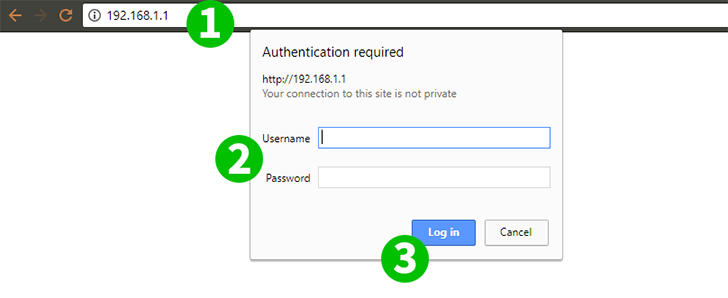
1 Routerul Linksys WRT600N se prezintă în rețeaua dvs. locală cu IP 192.168.1.1. Deschideți browserul și introduceți această adresă IP în bara de adrese
2 Va fi prezentat ecranul de conectare. Tastați numele de utilizator și parola. Pentru valori implicite, consultați documentația routerului
3 Faceți clic Log in butonul „Log in”
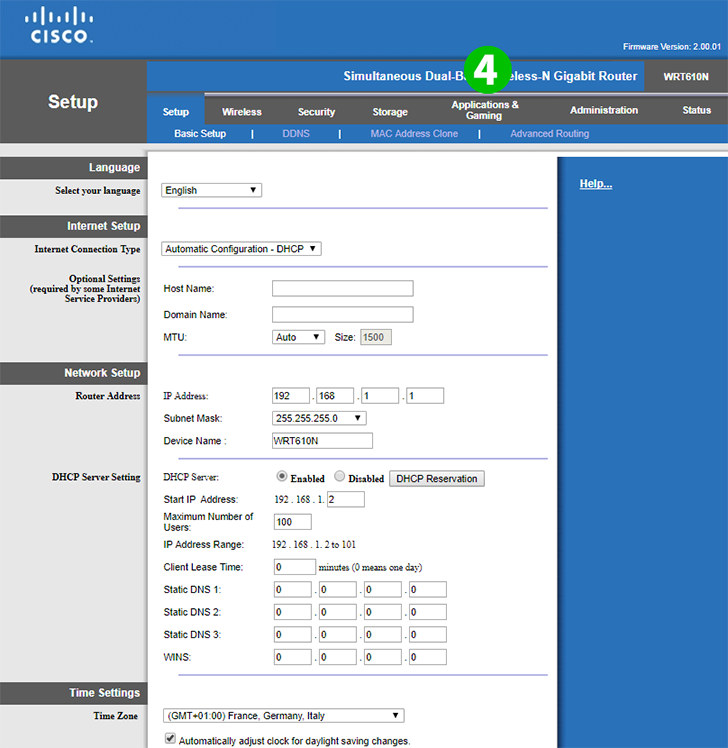
4 Pagina de interfață a utilizatorului routerului se încarcă, meniul principal este situat în partea de sus. Faceți clic pe fila „Applications & Gaming”
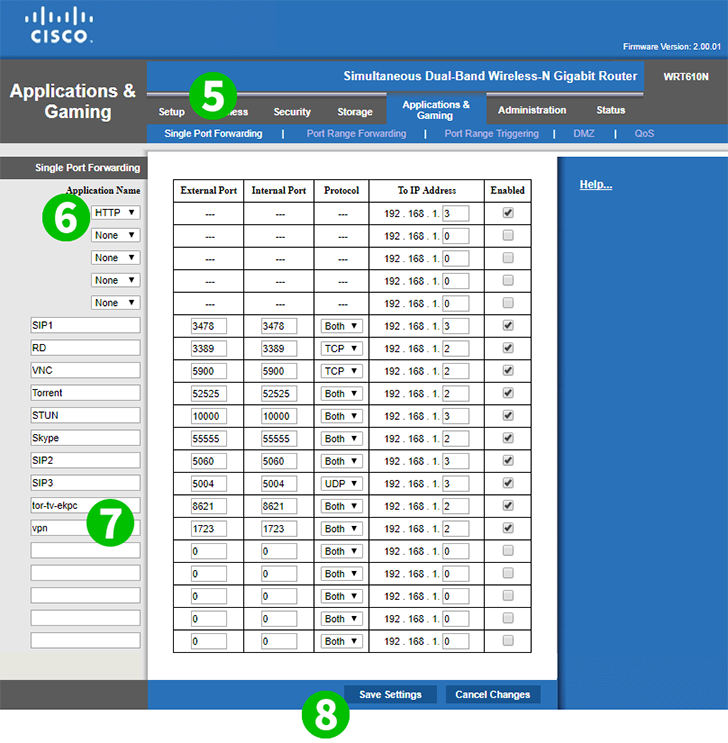
5 Fila „Single port forwarding” este încărcată implicit. Aici trebuie să specificați ce porturi doriți să fie redirecționate și către ce computer din rețeaua dvs.
6 Puteți alege numele serviciului din lista derulantă, cum ar fi HTTP, FTP sau POP3. Porturile implicite vor fi transmise de router. Portul HTTP 80, portul FTP 21 sau portul POP3 110. Trebuie doar să tastați ultimul număr al adresei IP a computerului unde doriți să fie redirecționat acest serviciu.
7 Sau, alternativ, puteți face configurarea completă de redirecționare a porturilor. Tastați numele aplicației pe care doriți să o atribuiți pentru referință. Completează portul extern și portul intern. Portul extern din exterior va fi redirecționat către portul intern al computerului. Alegeți TCP, UDP sau Ambele din lista derulantă. Și ultimul tip din ultimul număr al adresei IP a computerului către care doriți să trimiteți porturile
8 Faceți clic pe butonul „Save Setting”
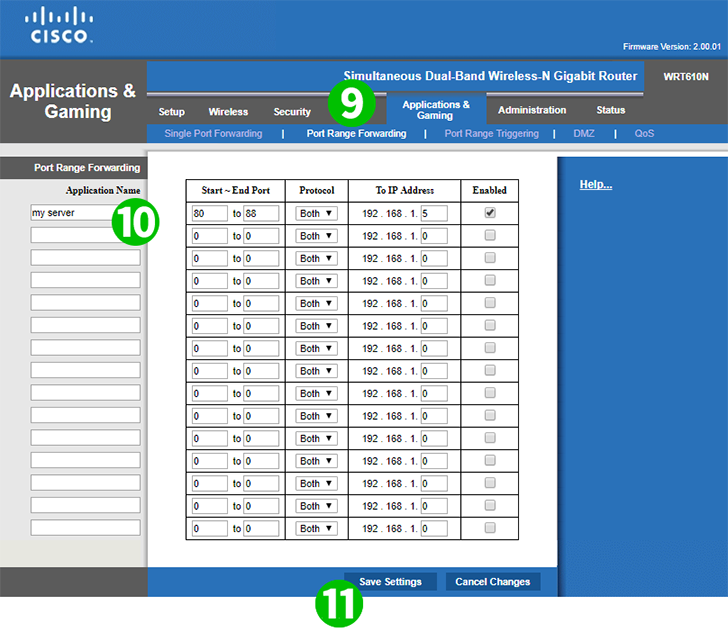
9 În plus, puteți returna intervalele de porturi, dacă este necesar. Faceți clic pe fila "Port Range Forwarding" din meniu
10 Specificați numele aplicației pentru referința dvs. Și în mod similar tipului de redirecționare a portului unic în valorile „Start – End port”, selectați „TCP”, „UDP” sau „Both” și tastați în ultimul număr al adresei IP a computerului dvs. pentru a-l redirecționa.
11 Faceți clic pe butonul „Save Setting”
Redirecționarea porturilor este acum configurată pentru computer!
Activați redirecționarea porturilor pentru Linksys WRT600N
Instrucțiuni privind activarea port forwarding pentru Linksys WRT600N